워크시트 과제
Flat for Education은 매력적이고 맞춤화 가능하며 자동 채점되는 음악 이론 평가를 생성할 수 있는 강력한 도구를 제공합니다. 워크시트는 주요 음악 개념을 강화하여 학생들이 효과적으로 지식을 연습하고 적용할 수 있도록 돕습니다.
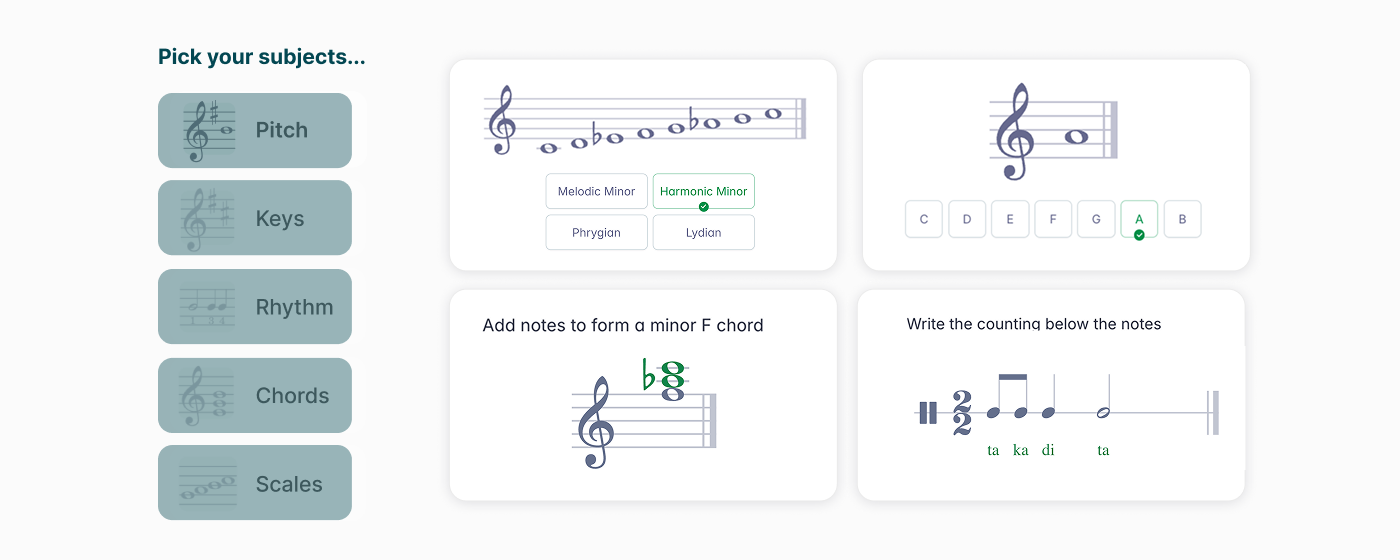
워크시트 과제 생성하기
- 워크시트 생성 도구에 접근하기
워크시트 과제를 생성하는 방법은 두 가지입니다:
- 리소스 라이브러리: "+새 과제"를 클릭하고 "워크시트 과제"를 선택합니다.
- 클래스 내에서: 클래스 내에서 직접 워크시트를 생성합니다. 이렇게 생성된 과제는 게시된 후에만 리소스 라이브러리에 저장됩니다.
- 과제 이름 지정하기: 명확하고 설명적인 이름을 선택하여 당신과 학생들이 과제를 쉽게 식별할 수 있도록 합니다.
- 워크시트 설정 맞춤화하기:
필요에 따라 워크시트의 기능을 세부 조정합니다:- 질문 섞기: 각 학생에게 질문 순서를 무작위로 설정하여 부정행위를 방지합니다.
- 성적 공개: 학생들이 결과를 볼 수 있는 시점을 결정합니다:
- 즉시 (제출 시 자동 채점)
- 교사 검토 후 (성적 공개 전에 수동으로 검토)
- 연습 문제 선택하기: 워크시트 과제는 매우 맞춤화 가능하여 기본 음표 인식부터 고급 화성 분석까지 모든 수준에 적합합니다.
- 음 높이 인식: 음 이름, 솔페지(고정 또는 이동 도)를 사용하여 음 높이를 식별합니다.
- 음 높이 구성: 올바른 임시표와 함께 오선에 음표를 배치합니다.
- 조성 인식: 주어진 조표의 으뜸음을 식별합니다.
- 조성 구성: 주어진 으뜸음과 조성에 맞는 올바른 조표를 만듭니다.
- 건반 음 높이 구성: 피아노 건반에서 음을 식별합니다.
- 음정 인식: 주어진 음정을 이름 짓습니다.
- 음정 구성: 지정된 음정을 형성하기 위해 오선에 음표를 배치합니다.
- 음계 인식: 주어진 음계의 조성을 식별합니다.
- 음계 구성: 주어진 조성에 맞는 음계를 만들기 위해 임시표를 추가합니다.
- 화음 식별: 주어진 화음의 유형을 식별합니다.
- 화음 구성: 주어진 근음과 화음 유형에 따라 화음을 만듭니다.
- 리듬:
- 박자 세기: 주어진 리듬 아래에 박자 수를 기입합니다.
- 박자 식별: 주어진 리듬에 대한 올바른 박자 수를 식별합니다.
- 지속 시간 식별: 주어진 리듬 기호의 지속 시간을 이름 짓습니다.
- 지속 시간 구성: 주어진 지속 시간에 맞는 올바른 리듬 기호를 선택합니다.
워크시트를 만들려면 **"연습 추가"**를 클릭하여 다양한 연습 유형을 선택할 수 있는 사이드바를 엽니다.
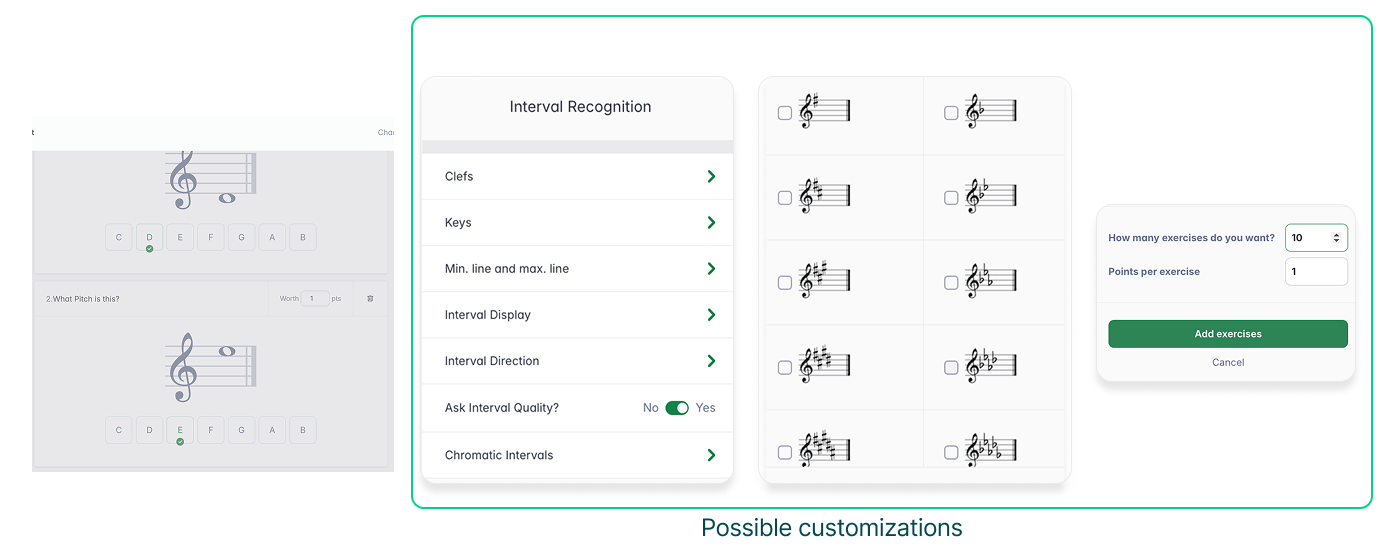
- 연습 문제 맞춤화하기
- 워크시트당 연습 문제 수를 설정합니다 (배치당 최대 20개, 총 제한 없음).
- 조성, 음역 등과 같은 매개변수를 사용하여 난이도를 조정합니다.
- 연습 유형별 점수 값을 맞춤화합니다.
- 과제 게시하기:
- 완료되면 과제를 리소스 라이브러리에 게시하고 원하는 클래스에 추가합니다.
- 과제를 학생의 관점에서 보려면 전용 기사를 참조하세요.
학생 작업 검토하기
- 학생들이 작업을 시작하면 "학생 작업" 섹션에서 제출물을 볼 수 있습니다.
- 학생의 이름을 클릭하여 직접 접근하여 응답을 확인합니다.
- 수동 검토를 선택한 경우, 성적을 확정하기 전에 각 응답을 평가해야 합니다.
- 내장된 채점 및 피드백 도구를 사용하여 과제를 평가합니다.
자동 채점 및 분석
Flat for Education의 자동 채점은 학생 응답을 즉시 평가하여 시간을 절약합니다. 더 깊은 통찰력을 위해 분석 탭은 다음을 제공합니다:
- 클래스 성과 요약 (평균 점수, 참여율).
- 학생 응답의 세부 분석 연습 유형별로.
- 학생 학습의 추세를 파악하여 개선이 필요한 영역을 식별합니다.
분석 탭에 접근하는 방법:
- 워크시트 과제가 포함된 클래스를 엽니다.
- 과제를 클릭하고 **"분석"**을 선택합니다.
- 학생의 진행 상황과 성과 데이터를 검토합니다.

참고: 성적은 Google Classroom 또는 MusicFirst, Canvas, Schoology, Moodle 등과 같은 지원되는 학습 관리 시스템(LMS)과 자동으로 동기화됩니다! LMS 통합에 대한 자세한 정보는 여기를 클릭하세요.
다른 채점 및 검토 기능은 기존 과제와 유사합니다. 채점 및 검토에 대한 자세한 내용은 전용 도움말 페이지에서 확인할 수 있습니다.
워크시트 인쇄 방법:
교육자에게 유연성이 얼마나 중요한지 이해합니다. 그래서 Flat for Education에서 생성한 모든 워크시트는 오프라인 사용을 위해 인쇄할 수도 있습니다. 방법은 다음과 같습니다:
- 리소스 라이브러리에서 워크시트를 열거나 생성합니다.
- 사이드 내비게이션에서 "인쇄"를 클릭합니다.
이제 워크시트가 준비되었습니다!
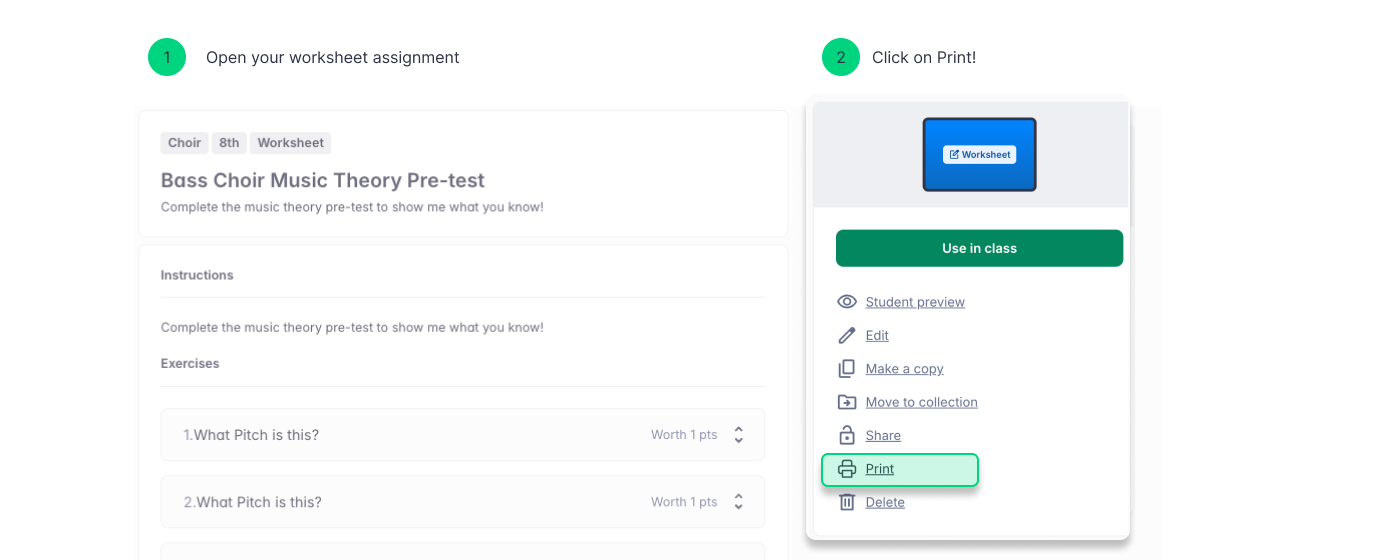
튜토리얼 및 링크
워크시트 과제 사용 방법에 대한 자세한 정보는 이 비디오 튜토리얼을 시청하세요!
영감을 찾고 계신가요? 리소스 라이브러리로 가서 FFE 과제 폴더를 열고 다양한 워크시트 과제를 탐색해 보세요!
이 페이지는 영어에서 자동 번역되었습니다. 영어 원본 버전 보기.